ppt 2019教程
- 1.PowerPoint 2019 的基本操作 —制作演讲与口才实用技 巧演示文稿
- 1.1.演示文稿制作的流程
- 1.2.启动 PowerPoint 2019
- 1.3.认识 PowerPoint 2019 的工作界面
- 1.4.幻灯片的基本操作
- 1.5.输入文本
- 1.6.文字设置
- 1.7.设置段落样式
- 1.8.添加项目符号或编号
- 1.9.保存设计好的文稿
- 技巧一:减少文本框的边空
- 技巧二:巧妙体现演示文稿的逻辑内容
- 2.设计图文并茂的演示文稿 ——制作公司宣传演示文稿
- 2.1.公司宣传演示文稿的制作分析
- 2.2.使用艺术字输入标题
- 2.3.输入文本
- 2.4.在幻灯片中使用表格
- 2.5.插入图片
- 2.6.SmartArt 图形
- 2.7.使用图表
- 2.8.使用形状
- 技巧一:使用取色器为演示文稿配色
- 技巧二:将自选图形保存为图片格式
- 3.为幻灯片设置动画及交互效果 ——制作市场季度报告演示 文稿
- 3.1.动画使用要素及原则
- 3.2.为幻灯片创建动画
- 3.3.设置动画
- 3.4.触发动画
- 3.5.复制动画效果
- 3.6.测试动画
- 3.7.移除动画
- 3.8.为幻灯片添加切换效果
- 3.9.创建超链接和使用动作
- 技巧一:制作电影字幕
- 技巧二:切换声音持续循环播放
- 4.演示文稿演示 ——放映员工培训演示文稿
- 4.1.演示文稿演示原则与技巧
- 4.2.演示方式
- 4.3.使用墨迹功能
- 4.4.开始演示幻灯片
- 4.5.添加演讲者备注
- 4.6.让演示文稿自动演示
- 技巧一:快速定位幻灯片
- 技巧二:取消以黑幻灯片结束
在“公司宣传”演示文稿中, 我们可以用图表来展示公司的营业情况。
12.7.1 了解图表
形象直观的图表与文字数据相比更容易让人理解,在幻灯片中插入图表可以使显示效果更加清晰。
在 PowerPoint 2019 中,可以插入幻灯片中的图表包括柱形图、折线图、饼图、条形图、面积图、 XY(散点图)、地图、股价图和曲面图等。 在【插入图表】对话框中, 可以了解图表的分类情况(见右栏图) 。
12.7.2 插入图表
柱形图表是用于显示数据趋势以及比较相关数据的一种图表,经常用于表示以行和列排列的数据。最常用的布局是将信息类型放在横坐标轴上,将数值项放在纵坐标轴上。
1 设置标题并单击【插入 SmartArt 图形】按钮
新建标题和内容幻灯片页面,输入并设置标题后,单击幻灯片中的【插入SmartArt 图形】按钮 (见下页图) 。

2 选择柱形图
弹出【插入图表】对话框,选择【柱形图】中的【簇状柱形图】,然后单击【确定】按钮(见下图) 。
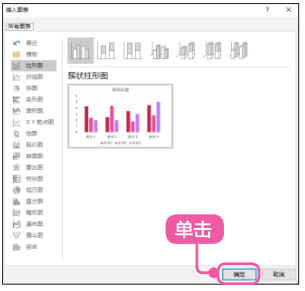
3 更改数据
弹 出【 Microsoft PowerPoint 中 的图表】窗口,在表格中更改数据,然后关闭 Excel 窗口(见下图) 。
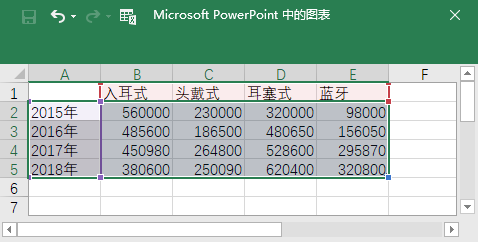
4 查看效果
最终效果如下图所示。
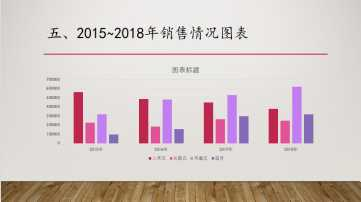
12.7.3 编辑图表
图表添加完毕后,可以对插入的图表进行适当的美化。
1 调整图表
调整图表大小。通过图表控制点,调整图表的大小(见下图) 。

2 选择样式
设置图表样式。选择图表,单击【图表工具】 Ø【设计】 Ø【图表样式】组中的【其他】按钮,在弹出的样式列表中,选择要应用的样式(见下图) 。
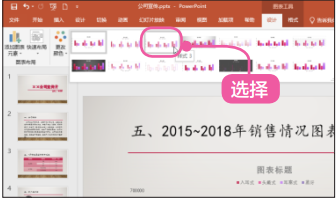
3 应用样式
应用所选样式,效果如下页图所示。

4 查看效果
添加图表标题。单击“图表标题”,命名图表标题并设置字体大小及格式,效果如下图所示。

© 2025 Copyright: kuaikuaixuan.com
京ICP备14015652号-3
网址导航